win10禁用驱动程序强制签名教程
 发布于2024-11-30 阅读(0)
发布于2024-11-30 阅读(0)
扫一扫,手机访问
如果我们不小心开启了驱动程序强制签名,就会导致驱动在安装的时候遇到无法运行的问题,那么win10怎么禁用驱动程序强制签名呢,其实只要在组策略里就能操作了。
win10禁用驱动程序强制签名:
1、首先按下键盘“Win+R”打开运行。
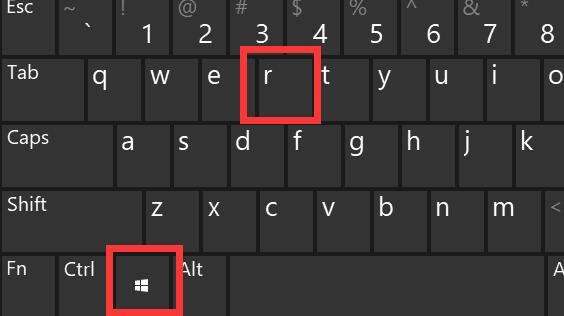
2、接着在其中输入“gpedit.msc”回车打开组策略。
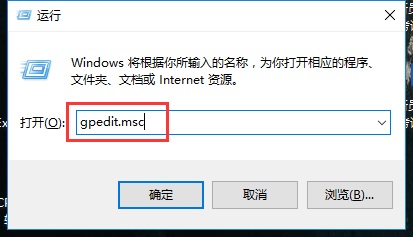
3、然后进入计算机配置下“用户配置”中的“管理模板”

4、再打开“系统”下的“驱动程序安装”
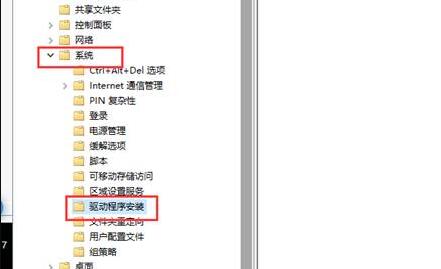
5、进入后,双击打开其中的“设备驱动程序的代码签名”
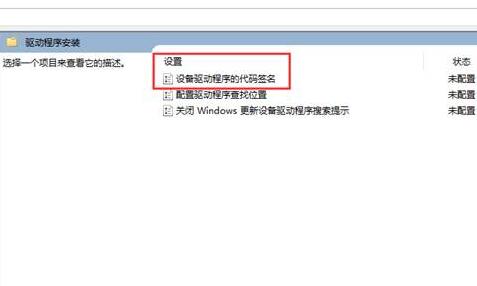
6、最后勾选“已启用”并将选项改成“忽略”再确定保存即可禁用强制签名。
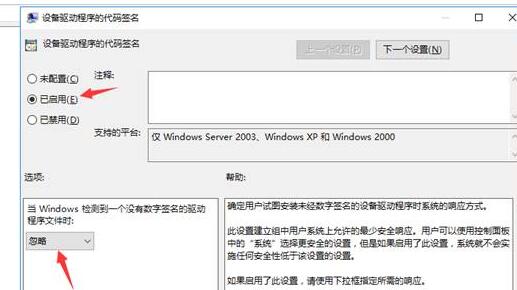
本文转载于:https://m.somode.com/course/19932.html 如有侵犯,请联系admin@zhengruan.com删除
上一篇:Java接口的使用方法与注意事项
下一篇:暗影精灵win11升级教程
产品推荐
-

售后无忧
立即购买>- DAEMON Tools Lite 10【序列号终身授权 + 中文版 + Win】
-
¥150.00
office旗舰店
-

售后无忧
立即购买>- DAEMON Tools Ultra 5【序列号终身授权 + 中文版 + Win】
-
¥198.00
office旗舰店
-

售后无忧
立即购买>- DAEMON Tools Pro 8【序列号终身授权 + 中文版 + Win】
-
¥189.00
office旗舰店
-

售后无忧
立即购买>- CorelDRAW X8 简体中文【标准版 + Win】
-
¥1788.00
office旗舰店
-
 正版软件
正版软件
- 深入解析Docker基础知识与常用指令
- Docker是一种流行的容器化技术,可用于打包、分发和运行应用程序。它为开发人员提供了一种便捷的部署方式,具有隔离性和可移植性。以下是一些关于Docker基础概念和常用命令的详细解释:基础概念:镜像(Image):Docker镜像是一个只读的模板,用于创建Docker容器。它包含了运行应用程序所需的所有文件、依赖关系和配置信息。容器(Container):Docker容器是基于Docker镜像创建的运行实例。容器是可执行的,可以被启动、停止、删除,并且可以与其他容器或主机进行通信。仓库(Repositor
- 9分钟前 Docker 容器 镜象 0
-
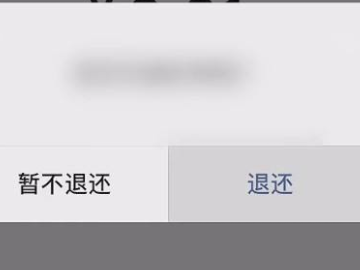 正版软件
正版软件
- 如何在微信上进行转账退款操作
- 点击需要退回的转账并确认退回即可。教程适用型号:iPhone13系统:iOS15.2版本:微信8.0.16解析1在微信聊天界面点击需要退回的转账。2在转账详情界面中,点击退还选项。3在新出现的弹窗中,再次点击退还即可。补充:微信转账转错还没领怎么退1微信转错账,个人是无法进行退回操作的,只能联系对方,让对方主动退回。微信转账如果一天内,对方没有确认收款,也会自动退还的。总结/注意事项微信转账如果一天内,对方没有确认收款,也会自动退还的。
- 18分钟前 微信 转账 0
-
 正版软件
正版软件
- Linux管道命令的高效应用技巧
- 如何在Linux中高效使用管道命令管道命令在Linux系统中扮演着重要的角色,它是一种强大且灵活的功能。通过使用管道命令,我们可以将多个命令串联起来,实现对数据的多步处理。这种方式在处理大量数据或需要多步骤处理的任务时非常高效和方便。在Linux系统中,管道命令的应用是十分普遍的。通过合理运用管道命令,我们可以轻松实现复杂的数据处理和操作。在本文中,我们将分享如何在Linux系统中有效地利用管道命令,并提供具体的代码示例,帮助读者更好地理解和运用这一功能。一、基本介绍在Linux中,管道命令使用̶
- 38分钟前 Linux 命令 管道 0
-
 正版软件
正版软件
- 轻松获取当前用户信息的Linux技巧
- Linux实用技巧:轻松获取当前用户信息在Linux操作系统中,获取当前用户的信息是系统管理和调试的关键步骤。本文将介绍几种有效的方法来实现这一目标,包括获取用户名、用户ID和所属组等信息。通过以下代码示例,可以轻松地获取当前用户的关键信息。使用whoami命令:whoami命令可以用来获得当前用户的用户名。这是一个简单而常用的方法,适合快速获取当前用户的基本信息。$whoami登录后复制使用id命令:id命令可以显示当前用户的用户ID、所属组ID等详细信息。以下是获取当前用户详细信息的示例:$id登录后
- 48分钟前 id 用户 当前 0
-
 正版软件
正版软件
- Linux技巧:快速定位当前用户
- 标题:Linux操作技巧:快速获取当前用户名在Linux系统中,获取当前用户名是一项经常需要用到的操作。通过获取当前用户名,我们可以进行一些特定权限的操作,或者根据不同用户执行不同的命令。本文将介绍几种快速获取当前用户名的方法,并提供具体的代码示例。1.通过命令行获取当前用户名:在Linux系统中,我们可以使用whoami命令来获取当前用户名。whoami会显示当前正在使用该终端的用户名。whoami登录后复制执行上述命令后,系统将返回当前用户的用户名,例如:ubuntu。2.通过环境变量获取当前用户名:
- 1小时前 16:29 Linux 用户名 当前 0
最新发布
-
 1
1
- KeyShot支持的文件格式一览
- 1787天前
-
 2
2
- 优动漫PAINT试用版和完整版区别介绍
- 1827天前
-
 3
3
- CDR高版本转换为低版本
- 1972天前
-
 4
4
- 优动漫导入ps图层的方法教程
- 1826天前
-
 5
5
- ZBrush雕刻衣服以及调整方法教程
- 1822天前
-
 6
6
- 修改Xshell默认存储路径的方法教程
- 1838天前
-
 7
7
- Overture设置一个音轨两个声部的操作教程
- 1816天前
-
 8
8
- PhotoZoom Pro功能和系统要求简介
- 1992天前
-
 9
9
- CorelDRAW添加移动和关闭调色板操作方法
- 1865天前
相关推荐
热门关注
-

- Xshell 6 简体中文
- ¥899.00-¥1149.00
-

- DaVinci Resolve Studio 16 简体中文
- ¥2550.00-¥2550.00
-

- Camtasia 2019 简体中文
- ¥689.00-¥689.00
-

- Luminar 3 简体中文
- ¥288.00-¥288.00
-

- Apowersoft 录屏王 简体中文
- ¥129.00-¥339.00